Savoir comment ajouter de la musique à une vidéo peut être la clé pour révolutionner votre processus de création de contenu. Pourquoi est-ce si important ?
Avec la montée en puissance des tendances visuelles des médias sociaux comme TikTok et Instagram Reels, le contenu vidéo prend d'assaut le monde. De plus en plus, les créateurs de contenu s'appuient sur la communication vidéo pour partager des idées et engager leur public, et la tendance est appelée à se poursuivre. La vidéo est là pour rester en 2022, les créateurs doivent donc apprendre à en tirer le meilleur parti.
L'ajout de musique aux vidéos peut être un excellent moyen d'améliorer la qualité du contenu. La musique est un ajout rapide et facile, mais elle a un rôle influent pour donner le ton de votre contenu et rendre les vidéos plus riches et plus attrayantes.
Si vous ne savez pas comment ajouter de la musique à une vidéo, ce guide est fait pour vous. Étape par étape, nous vous fournirons les compétences dont vous avez besoin pour intégrer la musique dans votre contenu et atteindre un public en ligne plus large. Mieux encore, ces méthodes d'ajout de musique sont rapides, faciles et abordables !
Pourquoi ajouter de la musique aux vidéos ?
La musique a le potentiel d'influencer la façon dont nous communiquons des concepts et des idées. La bonne bande-son peut vous aider à établir le ton de la marque ou à susciter des réactions spécifiques de l'audience à votre contenu.
Pour de nombreuses vidéos, la musique est un outil pour stimuler l'engagement et l'intérêt. L'ajout de musique aux vidéos contribue à rendre le contenu sec plus captivant et peut jouer un rôle dans l'amélioration de la rétention des spectateurs.
De nombreux créateurs de contenu ajoutent de la musique au contenu vidéo, quel que soit le sujet ou le créneau. Vous pouvez ajouter de la musique uniquement à votre intro et à votre sortie, la lire en arrière-plan d'une vidéo basée sur la parole, ou même vous y fier comme seul contenu audio dans une vidéo autrement silencieuse.
Comment ajouter de la musique à une vidéo en ligne
À l'aide d'outils en ligne, il est possible d'ajouter rapidement et facilement de la musique à une vidéo, souvent sans frais de logiciel. Les outils en ligne populaires qui vous permettent de le faire incluent FlexClip, Kapwing et Flixier. Vous pouvez également utiliser des outils bien connus comme Adobe Creative Cloud Express. Même Riverside est livré avec une carte multimédia idéale pour ajouter des effets sonores et de la musique à n'importe quelle vidéo que vous enregistrez.
De nombreux créateurs de vidéos choisissent des méthodes en ligne pour ajouter de la musique à la vidéo, car ces outils sont simples et intuitifs. De nombreux éditeurs vidéo en ligne sont disponibles gratuitement, alors faites vos recherches et trouvez l'outil qui vous convient.
Si vous essayez de comprendre comment ajouter de la musique à une vidéo, le processus diffère selon le logiciel que vous utilisez ou la plate-forme sur laquelle vous vous trouvez. En général cependant, ce sont les étapes que vous suivrez approximativement si vous souhaitez ajouter de la musique à une vidéo déjà enregistrée.
Étape 1 : Ouvrez la vidéo à laquelle vous souhaitez ajouter de la musique dans l'outil d'édition de votre choix.
Étape 2 : Téléchargez la musique que vous souhaitez ajouter et importez-la dans la médiathèque de votre outil d'édition en ligne. (Certains outils sont également livrés avec une sélection de musique et d'effets audio déjà.)
Étape 3 : Faites glisser ou ajoutez votre musique de la médiathèque vers la chronologie d'édition.
Étape 4 : Ajustez le volume et la synchronisation de votre audio à synchroniser pour l'aligner avec votre contenu vidéo.
Étape 5 : Lisez votre contenu pour vérifier qu'il ressemble à ce que vous vouliez.
Étape 6 : Une fois que vous êtes satisfait de votre vidéo et de votre musique, vous pouvez télécharger votre projet fini.
Si vous cherchez à ajouter de la musique à une vidéo en direct pendant que vous enregistrez, vous pouvez suivre ces étapes à l'aide du tableau Riverside Media :
Étape 1 : Ouvrez votre studio d'enregistrement Riverside.
Étape 2 : Importez la musique que vous souhaitez ajouter à votre vidéo sur le Media Board. Vous pouvez soit appuyer sur le + bouton, ou vous pouvez faire glisser et déposer vos fichiers.
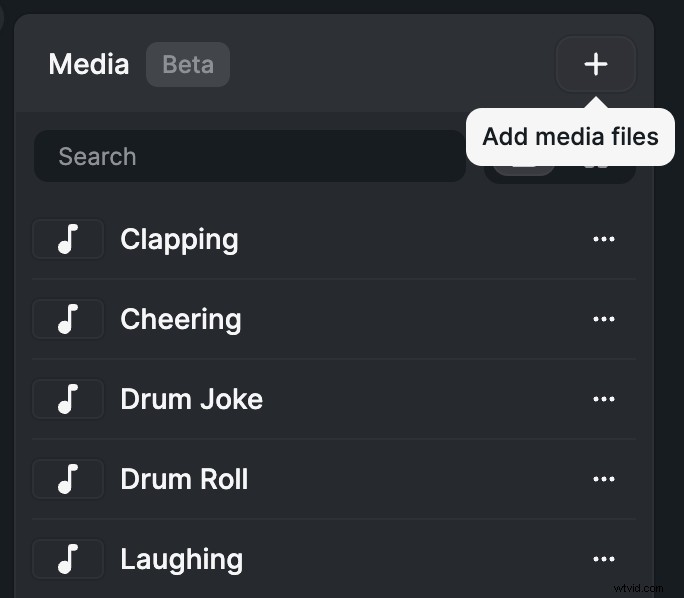
Étape 3 : Commencez à enregistrer et n'hésitez pas à prévisualiser vos clips musicaux.
Étape 4 : Lisez les clips musicaux que vous souhaitez inclure dans votre enregistrement vidéo. Riverside capture et enregistre automatiquement tout ce que vous jouez dans votre enregistrement en direct.
Comment ajouter de la musique à une vidéo sur iPhone
Si vous travaillez sur un iPhone, vous souhaiterez peut-être ajouter de la musique directement à votre vidéo sans avoir à importer de contenu sur un ordinateur de bureau. Heureusement, il existe de nombreux outils natifs iPhone pour vous aider à ajouter de la musique à vos vidéos.
L'une des plates-formes les plus couramment utilisées est iMovie, qui est un produit Apple intégré avec des fonctionnalités avancées de montage vidéo. À l'aide d'iMovie, vous pouvez créer un nouveau projet de film, télécharger votre média vidéo, puis télécharger de l'audio directement depuis votre téléphone.
Utiliser iMovie sur votre téléphone est facile !
Étape 1 : Ouvrez l'application iMovie et créez un nouveau projet ou ouvrez-en un existant.
Étape 2 : Ensuite, vous devez importer votre audio. Appuyez sur Ajouter un média + puis sélectionnez Audio .
Étape 4 : Sélectionnez Ma musique pour voir votre sélection de chansons. Appuyez sur une chanson pour la prévisualiser et appuyez sur le + bouton pour ajouter une chanson à votre projet.
Vous pouvez également sélectionner d'autres fichiers audio enregistrés sur votre appareil ou sur votre iCloud si vous choisissez Fichiers après avoir sélectionné Ajouter un média + bouton.
Étape 5 : Ajustez la synchronisation et le volume audio afin qu'ils correspondent bien à votre contenu vidéo.
Étape 6 : Lorsque vous êtes satisfait de votre projet, téléchargez-le pour l'enregistrer sur votre téléphone.
Si vous préférez utiliser une autre plate-forme de montage vidéo, il existe une gamme d'options compatibles avec l'iPhone. Vous pouvez également ajouter de la musique à la vidéo à l'aide d'applications téléchargées depuis l'App Store d'Apple, telles que InShot, VideoShop et PicsArt.
Comment ajouter de la musique à une vidéo sur Android
Il est également possible d'ajouter de la musique à une vidéo à l'aide d'un appareil Android sans jamais avoir à envoyer votre contenu à un ordinateur. La plupart des meilleures options reposent sur des systèmes de montage vidéo basés sur des applications et certains téléphones sont livrés avec leurs propres outils de montage natifs.
Par exemple, vous pouvez utiliser Google Photos et suivre ces étapes pour ajouter de la musique :
Étape 1 : Dans votre application Google Photos, sélectionnez Utilitaires en haut de la page d'accueil de votre bibliothèque.
Étape 2 : Sous Créer nouveau sélectionnez Film et la sélection Nouveau film afin de choisir les séquences vidéo (ou photos) que vous souhaitez inclure.
Étape 3 : Lorsque votre projet vidéo s'ouvre, cliquez sur l'icône de la note de musique.
Étape 4 : Choisissez Ma musique pour importer de la musique depuis votre appareil, ou sélectionnez Thème musical pour utiliser l'une des chansons préchargées de Google.
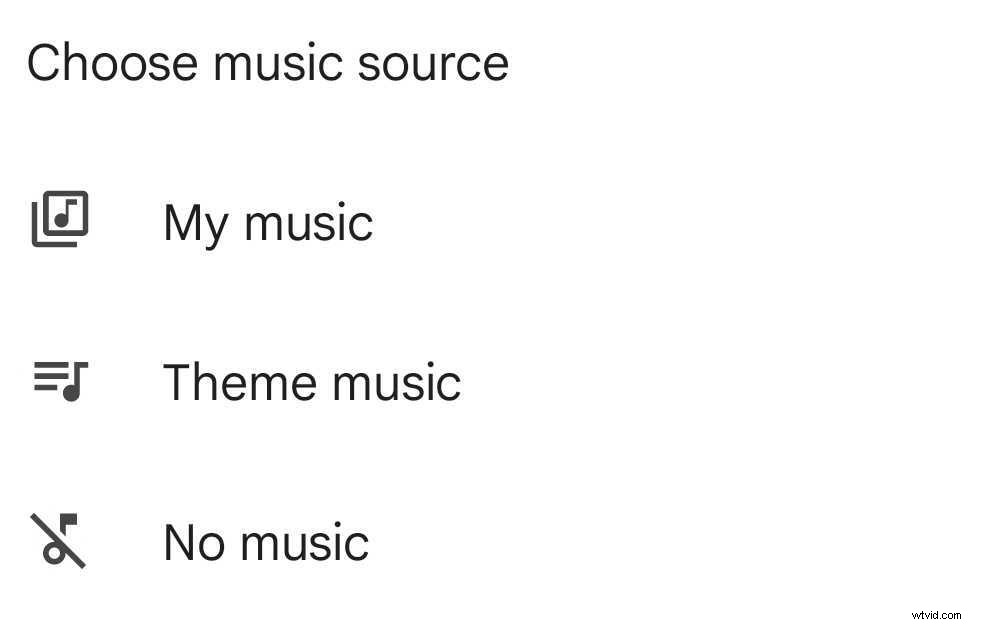
Étape 5 : Ajoutez votre choix de musique et lorsque vous avez terminé avec les touches finales, téléchargez votre vidéo.
Sur Android, vous pouvez également choisir parmi une large gamme d'applications téléchargeables qui permettent des intégrations vidéo et audio. Magisto est l'une des options les plus populaires, avec des fonctionnalités intégrées de caméra et de bibliothèque audio. Vous pouvez soit importer des médias vidéo et musicaux, soit créer du contenu dans l'application ! Parmi les autres applications Android qui peuvent aider, citons VivaVideo, VidTrim et KineMaster. Différentes applications logicielles offrent des fonctionnalités et des capacités uniques, alors recherchez la plate-forme qui répond le mieux à vos besoins spécifiques.
Comment ajouter de la musique aux vidéos sous Windows
Dans certains cas, il peut être plus facile d'ajouter de la musique aux vidéos à l'aide d'un ordinateur de bureau, ce qui vous donne plus d'espace et une puissance de traitement plus élevée pour gérer des fichiers complexes. Il existe plusieurs outils qui peuvent vous aider à ajouter de la musique aux vidéos sous Windows.
Windows Video Editor est intégré aux systèmes Windows modernes. Il est parfait pour les tâches de montage vidéo simples, y compris l'ajout de musique de fond.
Étape 1 : Ouvrez l'application Windows Photos et accédez à l'Éditeur vidéo onglet.
Étape 2 : Choisissez un projet existant ou sélectionnez Nouveau projet vidéo dans le menu déroulant à trois points pour créer quelque chose de nouveau.
Étape 3 : Utilisez le bouton Ajouter bouton pour importer des médias vidéo. Faites glisser et déposez les médias dans la section storyboard.
Étape 4 : Cliquez sur Musique de fond dans le coin supérieur droit pour ajouter une chanson à partir de la sélection de pistes de Windows.
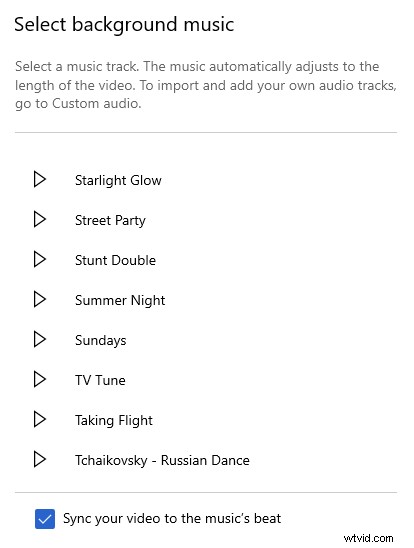
Choisissez votre chanson et elle devrait apparaître dans la chronologie de votre vidéo.
Pour ajouter votre propre musique, sélectionnez Audio personnalisé au lieu de la musique de fond. Ici, vous pouvez faire glisser ou ajouter vos propres fichiers audio à importer dans votre projet.

Étape 5 : Ajustez l'audio en fonction de votre vidéo jusqu'à ce que vous soyez satisfait du résultat. Modifiez ensuite votre vidéo à votre guise et téléchargez le projet terminé sur votre appareil.
Sous Windows, vous disposez également d'autres options d'ajout de musique. Les ordinateurs Windows sont des logiciels compatibles, y compris VideoProc Vlogger et ShotCut.
Comment ajouter de la musique à une vidéo sur Mac OS
Les appareils Mac OS sont bien adaptés aux tâches d'édition vidéo et audio. Ces systèmes offrent de nombreuses options pour ajouter de la musique à la vidéo ! Les fichiers intégrés et téléchargeables peuvent vous aider à créer un contenu de haute qualité.
Apple iMovie est l'un des outils d'édition Mac OS les plus populaires.
Étape 1 : À l'aide du logiciel intégré, importez votre vidéo.
Étape 2 : Accédez à Audio et sélectionnez Musique .
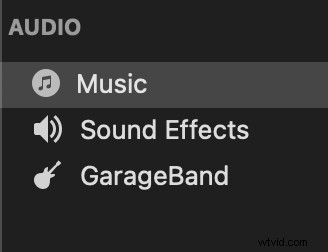
Étape 3 : Choisissez de la musique à partir d'iTunes ou des emplacements de votre bureau.
Étape 4 : Faites glisser, recadrez et ajustez votre audio et votre vidéo jusqu'à ce qu'ils s'alignent correctement.
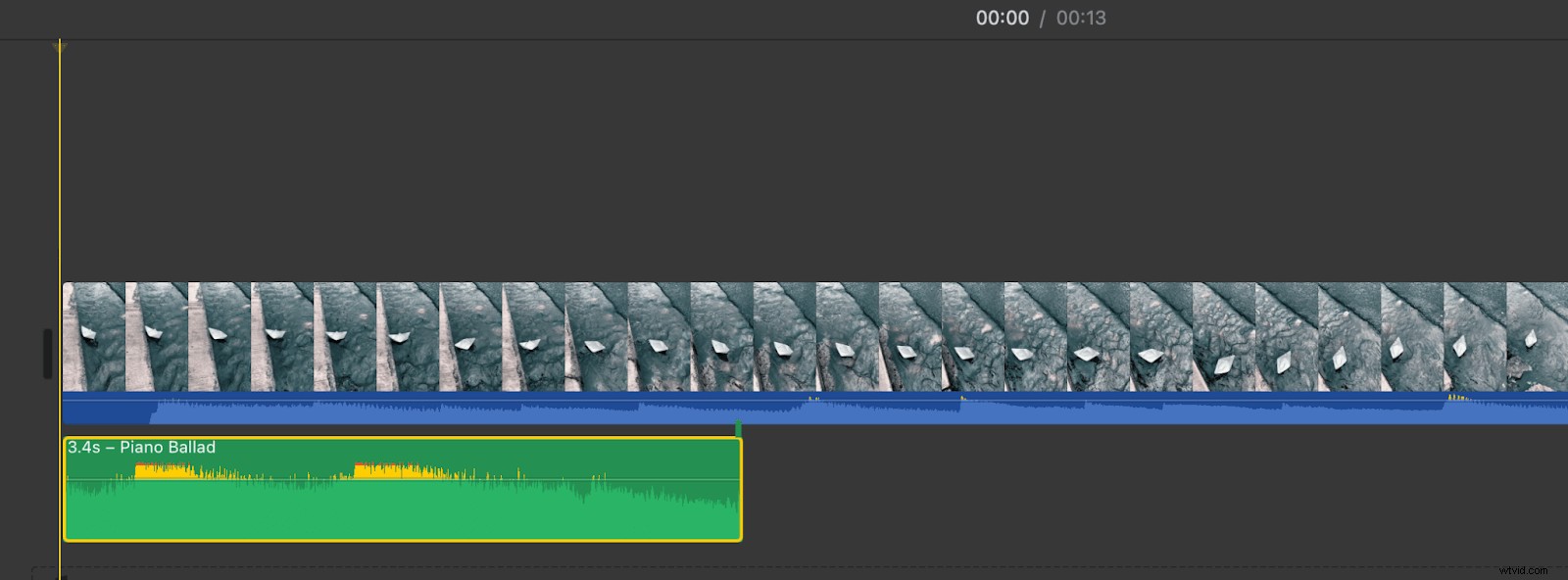
Étape 5 : Une fois terminé, téléchargez votre vidéo finalisée pour l'enregistrer sur votre ordinateur.
D'autres outils d'ajout de musique couramment utilisés sur Mac OS incluent Filmora Video Editor, Final Cut Pro et d'autres systèmes basés sur des applications disponibles en téléchargement sur l'App Store d'Apple.
Comment ajouter de la musique à une vidéo TikTok
De plus en plus, les créateurs de vidéos se tournent vers les plateformes de médias sociaux comme TikTok pour partager leur contenu. Ce qui est génial, c'est que vous pouvez ajouter de la musique à vos vidéos directement dans l'application !
Étape 1 : Visitez l'application TikTok et accédez à l'outil de création vidéo.
Étape 2 : Ici, vous pouvez soit filmer un nouveau contenu, soit télécharger une vidéo d'une durée maximale de 3 minutes.
Étape 3 : En haut de l'écran, sélectionnez Ajouter un son pour parcourir les options audio disponibles.
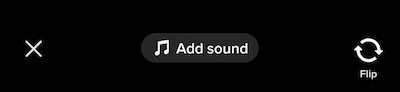
Étape 4 : Une fois que vous avez choisi votre musique, vous pouvez régler son volume et son alignement.
Étape 5 : Enregistrez votre vidéo sur votre appareil ou partagez-la directement avec votre audience TikTok.
Bien que l'édition de vidéos dans l'application TikTok soit pratique, il existe d'autres moyens d'ajouter de la musique aux vidéos TikTok. Ceci est utile si vous souhaitez créer des vidéos sans filigrane à partager sur une gamme de plates-formes. Vous pouvez ajouter de la musique aux vidéos de style TikTok à l'aide d'applications externes, telles que InShot, Clipchamp ou Lomotif.
Comment ajouter de la musique aux vidéos Instagram
Comme TikTok, Instagram devient rapidement une plate-forme de partage de vidéos populaire, avec des pistes d'accompagnement musicales qui font une grande différence dans la qualité de la vidéo et l'engagement des utilisateurs. Vous pouvez ajouter de la musique aux vidéos Instagram, ou Reels, à l'aide de l'application Instagram.
Étape 1 : Accédez à l'onglet Création de bobines.
Étape 2 : Filmez ou téléchargez une vidéo d'une durée maximale de 60 secondes.
Étape 3 : Cliquez sur l'icône de note de musique pour rechercher de la musique tendance ou obtenir de l'audio enregistré.
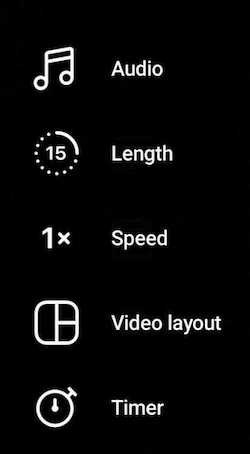
Étape 4 : Ajustez la synchronisation audio et l'alignement avec votre vidéo à l'aide des outils d'édition Instagram Reels.
Étape 5 : Enregistrez votre vidéo sur votre appareil ou partagez-la sous forme de bobine Instagram.
Pour les utilisateurs qui préfèrent éditer des vidéos en dehors des réseaux sociaux, il existe d'autres outils qui vous permettent d'ajouter de la musique aux vidéos Instagram. Vous pouvez utiliser des applications comme Wondershare, PicsArt ou InShot. Vous pouvez également exporter des fichiers à partir d'autres logiciels de montage vidéo.
Comment ajouter de la musique à une vidéo sur YouTube
YouTube a longtemps été le roi du contenu vidéo. Ajouter de la musique à l'arrière-plan de vos vidéos YouTube peut aider votre contenu à se démarquer de la foule !
YouTube possède ses propres outils d'ajout de musique que vous pouvez utiliser lorsque vous publiez une vidéo sur le site.
Étape 1 : Sélectionnez vos vidéos dans le menu à gauche de votre page d'accueil.
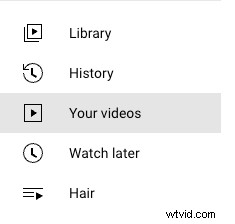
Étape 2 : Sélectionnez une vidéo préexistante ou téléchargez une nouvelle vidéo via Créer bouton en haut à droite.
Étape 3 : Après avoir sélectionné une vidéo, accédez à l'éditeur sur le côté gauche et localisez l'outil Audio bouton. Ici, vous trouverez une vaste bibliothèque de titres de musique libres de droits.
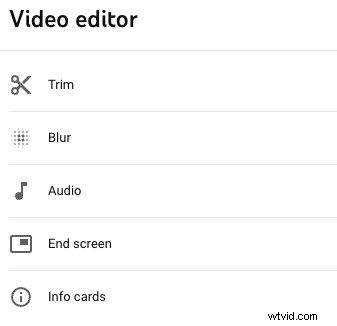
Étape 3 : Ajoutez la piste que vous préférez et modifiez le volume et le timing selon vos besoins.
Étape 4 : Lorsque vous êtes satisfait du résultat, publiez votre vidéo sur YouTube.
Si vous ne souhaitez pas ajouter de musique à la vidéo sur le site YouTube ou si vous préférez ajouter une piste audio personnalisée, vous pouvez utiliser un autre outil de montage vidéo. Modifiez votre contenu vidéo à l'aide de votre iPhone, Android, système Windows ou Mac OS avant de l'exporter et de le mettre en ligne sur YouTube.
Comment choisir la bonne musique pour une vidéo
Lorsqu'il s'agit d'ajouter de la musique à une vidéo, toutes les pistes musicales ne sont pas créées de la même manière. Choisir la bonne musique peut faire une grande différence pour le résultat final et la qualité globale de votre contenu.
Tout d'abord, considérez le sujet et le ton de votre vidéo. De quoi parle votre vidéo et qui est susceptible de la regarder ? Des vidéos joyeuses et édifiantes peuvent bénéficier de pistes musicales entraînantes, tandis qu'un sujet triste et sombre peut nécessiter une piste d'accompagnement plus lente. Si vous créez une vidéo pédagogique, vous pouvez choisir une musique simple qui ne nuira pas à votre contenu.
Selon votre style de contenu vidéo, vous devrez choisir entre une musique lyrique ou instrumentale. Dans les vidéos simples sans paroles, une chanson avec des paroles peut être un excellent outil d'engagement, surtout si les paroles correspondent bien à votre message. Si votre vidéo contient beaucoup de paroles ou d'autres sons, les pistes instrumentales peuvent être moins gênantes.
Où trouver de la musique pour une vidéo
Lorsque vous choisissez de la musique pour votre contenu vidéo, n'oubliez pas de tenir compte des obligations en matière de redevances. Si votre vidéo est utilisée ou partagée à des fins commerciales, vous devez respecter toutes les règles de droit d'auteur applicables. Dans ces cas, il est généralement plus sûr d'utiliser de la musique libre de droits.
L'utilisation de musique libre de droits signifie que vous pouvez partager votre vidéo commercialement sans avoir à payer pour la lecture de la musique. C'est important, car cela peut vous éviter d'avoir à retirer votre vidéo ou de faire face à des violations de droits d'auteur coûteuses.
Certains outils de montage vidéo et plates-formes de téléchargement fournissent leurs propres bibliothèques de stock de musique libre de droits. Vous pouvez trouver de la musique libre de droits sur des sites tels que Soundcloud, Purple Planet et TeknoAxe. Vous pouvez également vous abonner à un service de licence audio payant comme PremiumBeat, vous donnant accès à des milliers de pistes libres de droits.
FAQ
Vous ne savez toujours pas comment ajouter de la musique à une vidéo ? Voici les réponses à quelques questions fréquemment posées.
Comment ajouter une musique de fond à une vidéo ?
Il existe de nombreuses façons d'ajouter de la musique de fond à une vidéo, les meilleurs outils variant en fonction de votre contenu et de l'appareil que vous utilisez. Quelle que soit la plate-forme ou l'outil logiciel que vous utilisez pour ajouter de la musique, assurez-vous que votre audio vidéo est le fichier de la couche supérieure. Cela garantira que votre musique joue en arrière-plan de tout discours ou autre information audio.
Comment puis-je ajouter gratuitement de la musique à une vidéo ?
De nombreux outils et applications répertoriés dans ce guide peuvent être utilisés gratuitement en ligne ou téléchargés sur votre appareil. Vous pouvez utiliser ces outils pour ajouter de la musique à votre contenu vidéo rapidement, facilement et à moindre coût.
Quelle application puis-je utiliser pour mettre de la musique sur une vidéo ?
Il existe un certain nombre d'applications répertoriées dans ce guide qui vous permettront d'ajouter de la musique au contenu vidéo. Ces applications incluent :
- iMovie
- InShot
- VidéoShop
- PicsArt
- VivaVidéo
- VidTrim
- KineMaster
- Éditeur vidéo Filmora
- Final Cut Pro
- Clipchamp
- Lomotif
- Wondershare
